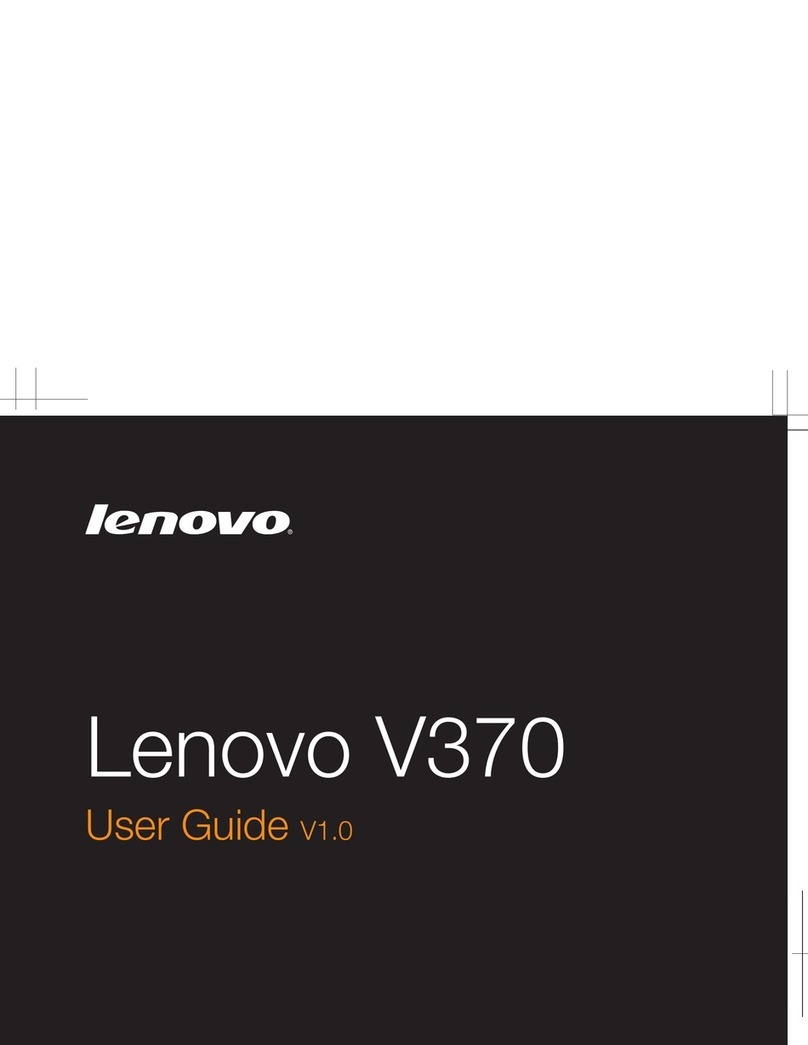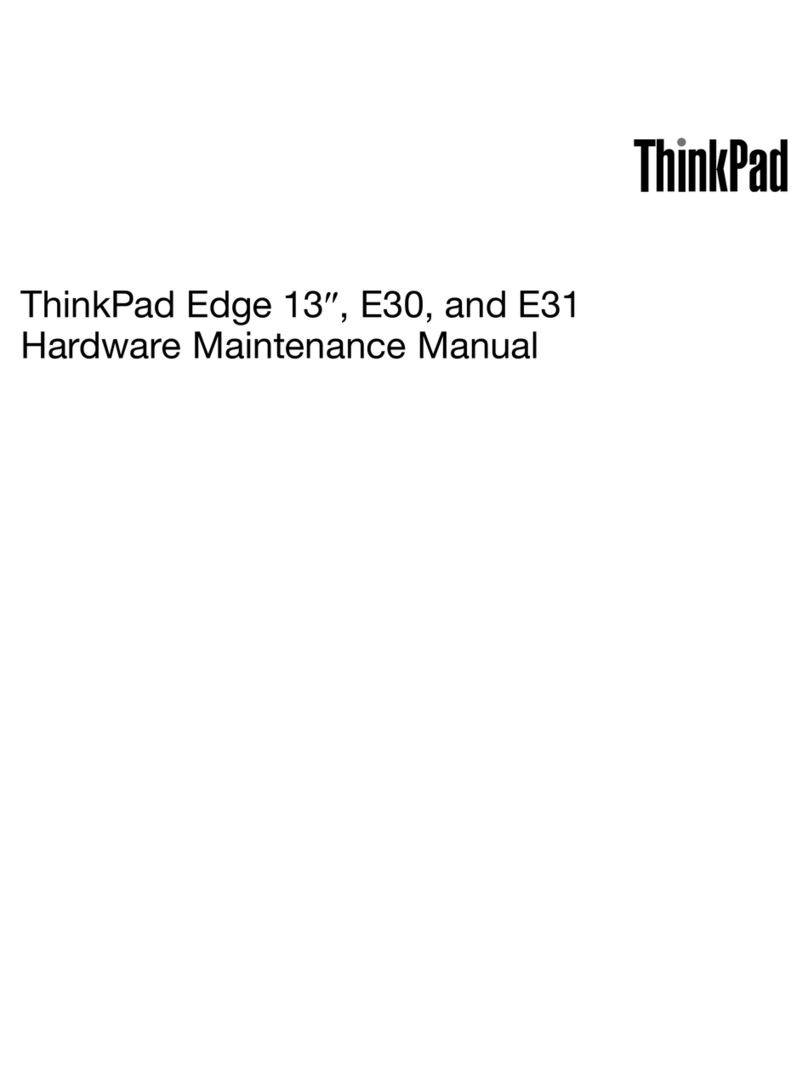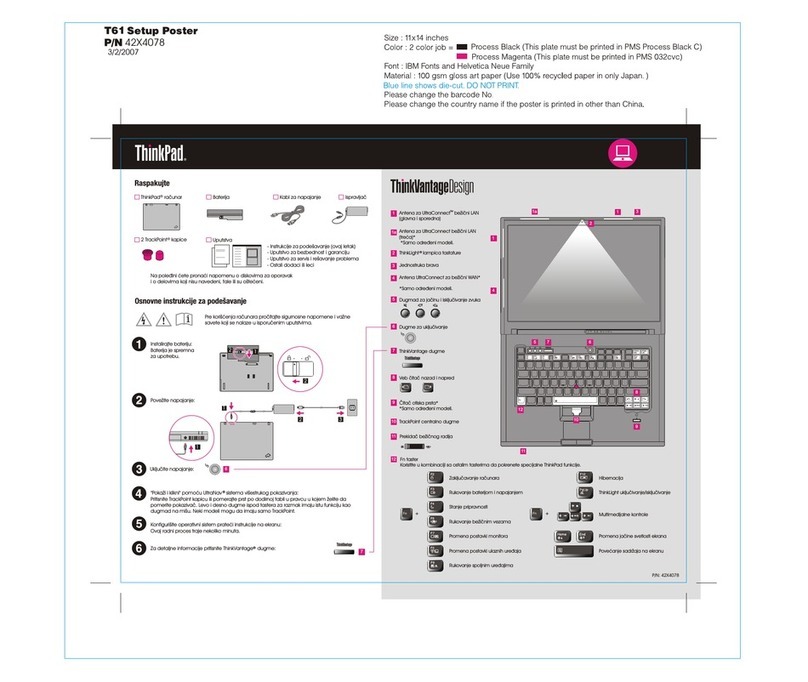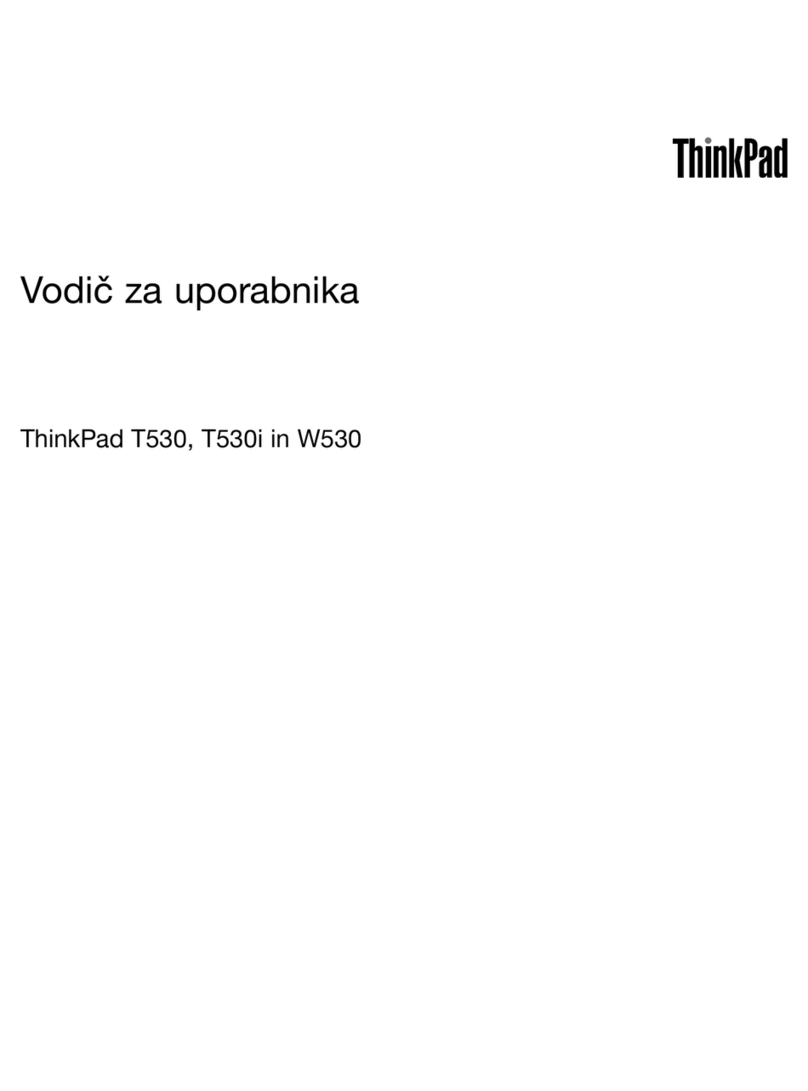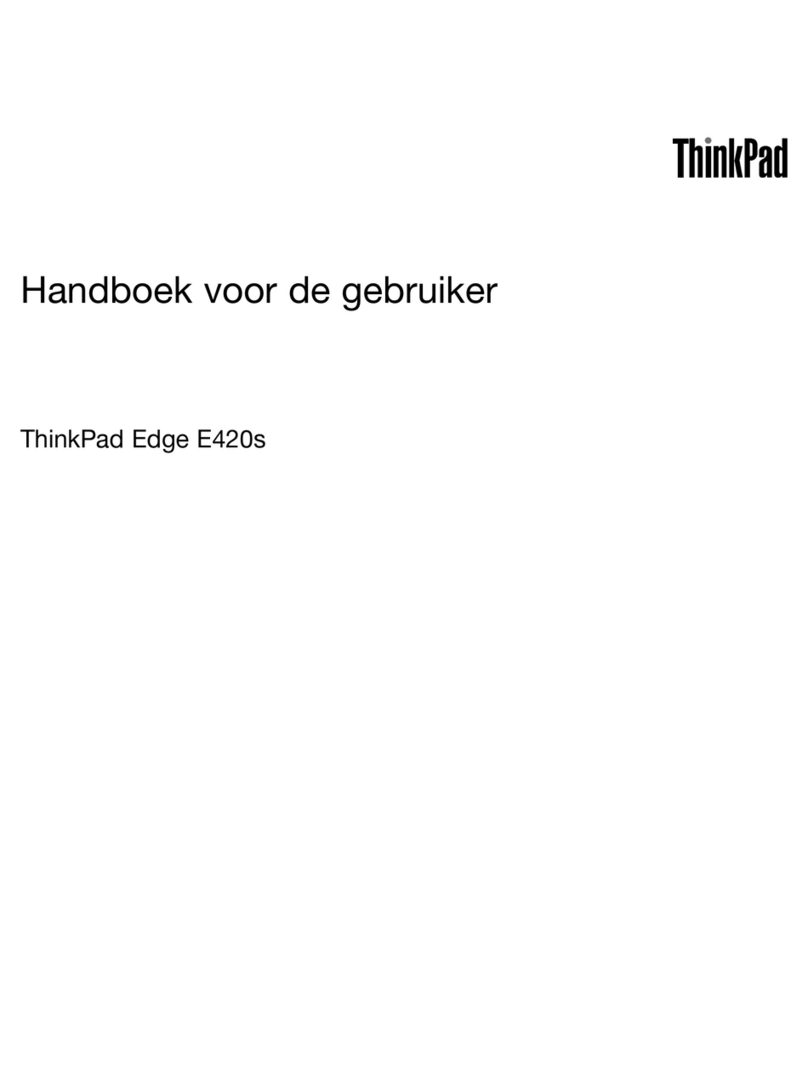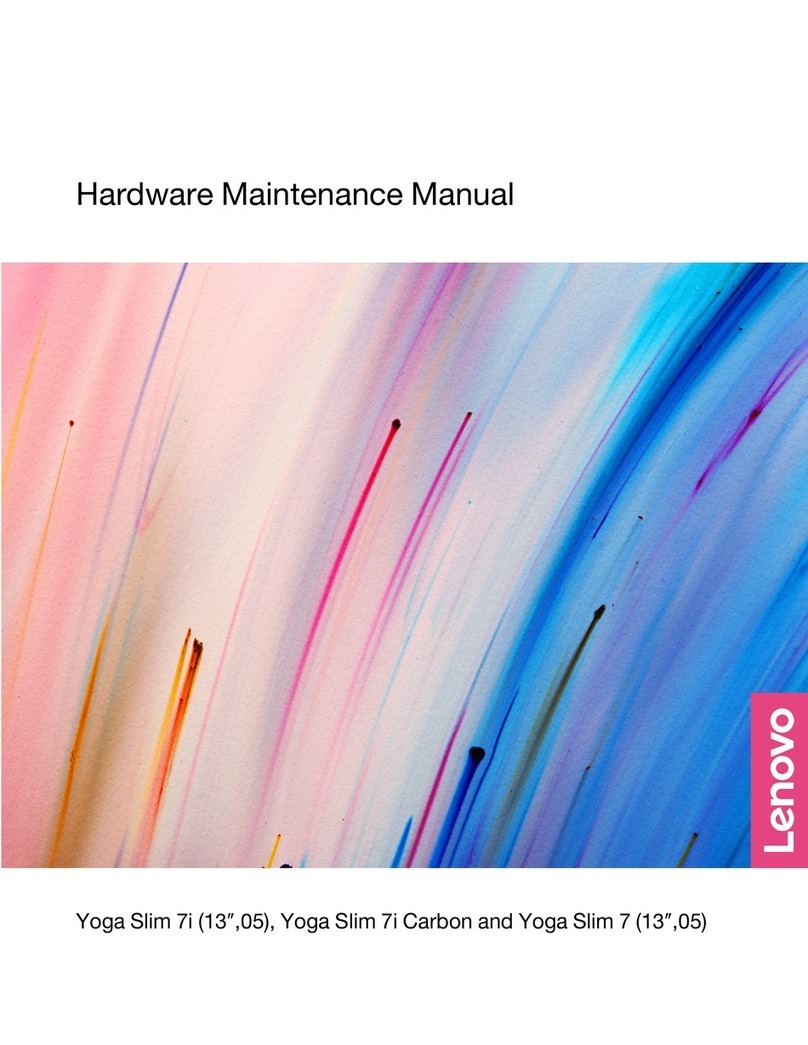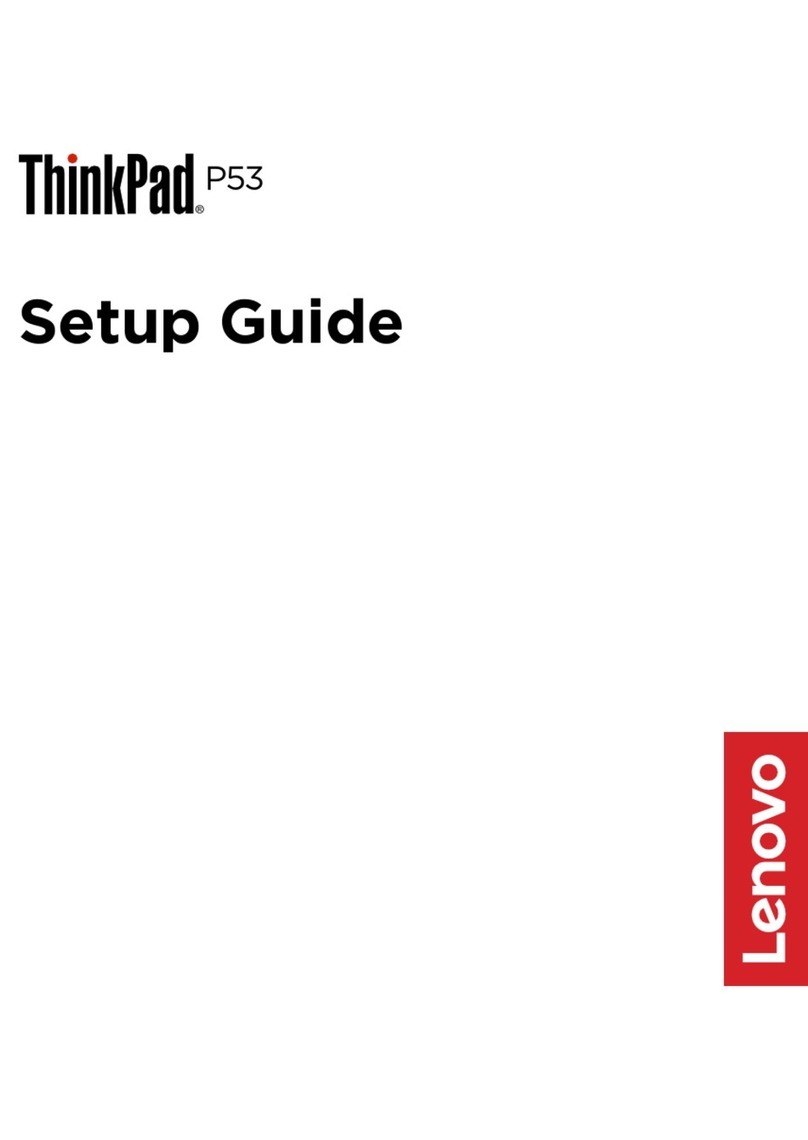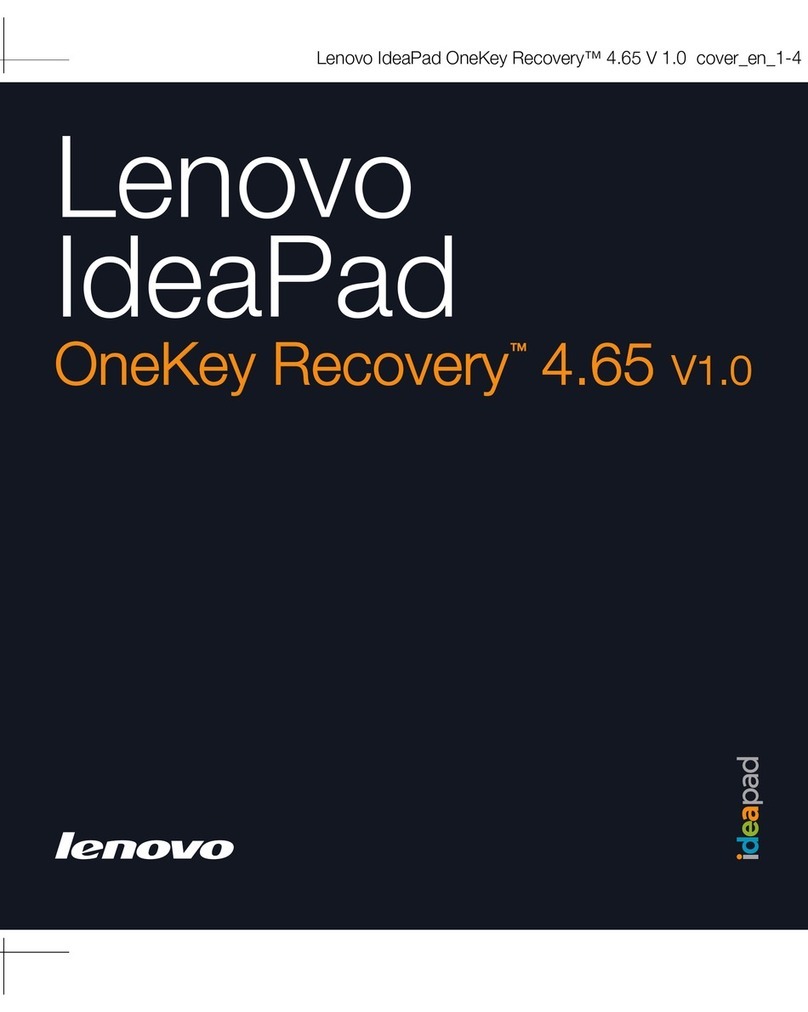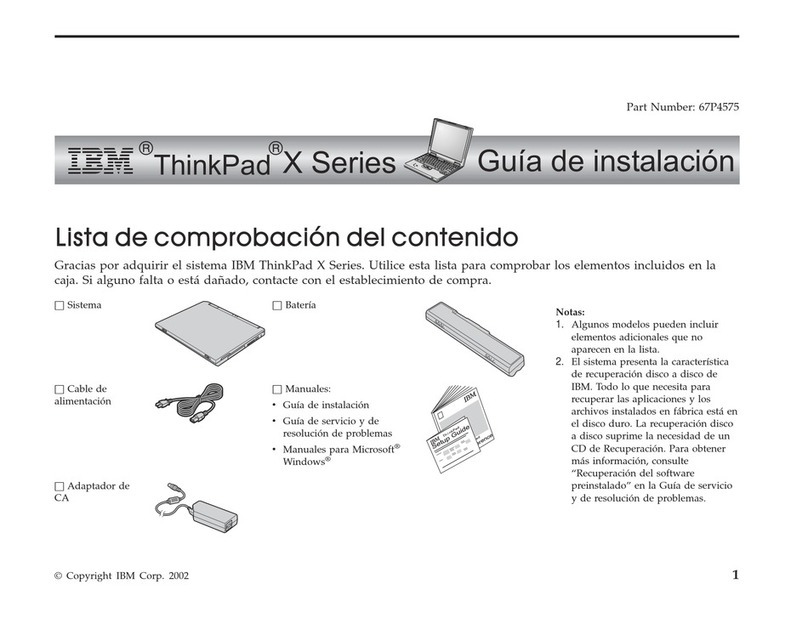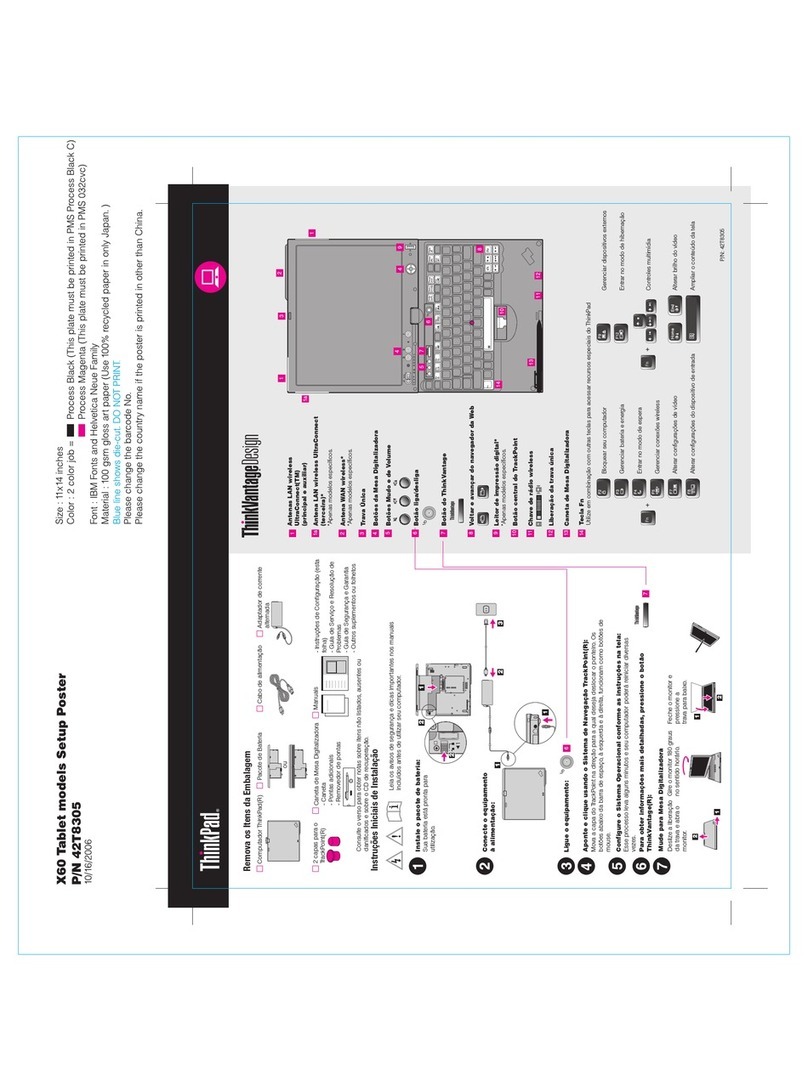04/14/2008
O seu computador fornece-lhe opções de conectividade avançadas, como Gigabit Ethernet
de alta velocidade, LAN sem fios, WiMAX*, USB sem fios*, Bluetooth *, e WAN sem fios*
Para obter mais informações sobre o seu computador aceda ao Access Help ou consulte o Manual de
Segurança e Garantia ou o Manual de Assistência e Resolução de Problemas.
Os seguintes termos são marcas comerciais da Lenovo nos Estados Unidos e/ou noutros países:
Todos os direitos reservados.
Copyright Lenovo 2008.
O Access Help é um manual online completo que fornece respostas à
maioria das questões dos utilizadores sobre o computador, ajuda na
configuração de funções e ferramentas pré-instaladas ou na resolução
de problemas.
Access Help
Manual de Segurança e Garantia
Manual de Assistência e Resolução de Problemas
Lenovo
ThinkPad
ThinkVantage
TrackPoint
ThinkLight
UltraConnect
UltraNav
Para abrir o Access Help, execute um dos seguintes procedimentos:
Para obter mais informações sobre ThinkVantage Technologies, aceda ao ThinkVantage Productivity
Center premindo o botão ThinkVantage.
43Y3128
Agradecemos a preferência pelo computador portátil ThinkPad.
Utilizar o Access Help (manual online) e os manuais incluídos
Concepção económica
A concepção energeticamente eficiente do seu computador permite um funcionamento mais
prolongado sem necessidade de o ligar à electricidade. As funções de poupança de energia
como a sofisticada gestão de energia fornecem-lhe o melhor equilíbrio entre desempenho e
poupança de energia. O seu computador está em conformidade com a norma ENERGY STAR
4.0 e as normas de eficiência Climate Savers .
Fiabilidade e segurança
Para obter mais informações sobre ligações de rede, consulte a secção "Getting connected"
(Estabelecer ligações) no Access Help.
Opções de conectividade diversas
Para obter mais informações sobre a duração da bateria, consulte a secção sobre como utilizar
o computador durante mais tempo no Access Help.
A estrutura e a tampa superior do ThinkPad, construídas numa liga de magnésio forte
e leve, protegem os componentes críticos do sistema do impacto de uma queda. O
computador é fornecido com uma unidade de disco rígido resistente a choques para
evitar falhas do disco rígido em caso de impacto.
As ThinkVantage Technologies são tecnologias avançadas que lhe permitem melhorar a produtividade,
proteger os dados e reduzir os custos totais do ciclo de vida.
*Apenas em modelos específicos.
Mais durabilidade
O leitor de impressões digitais integrado*, a encriptação da unidade de disco risco*, e um
microcircuito de segurança incorporado, denominado Trusted Platform Module, mantêm o
seu computador protegido de ameaças externas.
Segurança Avançada
Para obter mais informações sobre como proteger o seu computador, consulte a secção
sobre segurança no Access Help
O computador portátil ThinkPad tem instaladas funcionalidades avançadas.
* Notas adicionais:
1) Alguns modelos poderão incluir itens adicionais que não constem da lista.
2) Se faltar algum item ou estiver danificado, contacte a entidade a quem adquiriu o computador.
3) Tudo o que é necessário para a recuperação de ficheiros e aplicações instalados de origem encontra-se no disco
rígido, eliminando assim a necessidade de um disco de recuperação.
Para obter mais informações, consulte a secção "Opções de recuperação" no Manual de Assistência e Resolução
de problemas.
-Introdução a outras fontes de informação
-Sugestões importantes sobre os cuidados a ter com o computador
-Diagnóstico e resolução de problemas
-Opções de recuperação
-Ajuda e Assistência
-Informações sobre a garantia do computador
-Informações importantes sobre segurança
-Ambiente operativo e outros avisos importantes
-Informações de Garantia
- Faça clique em Iniciar, desloque o ponteiro para Todos os
programas e, em seguida, para ThinkVantage. Faça clique em
Access Help.
- Prima o botão ThinkVantage. Na opção Quick Links no ThinkVantage
Productivity Center, faça clique em Access on-system help.